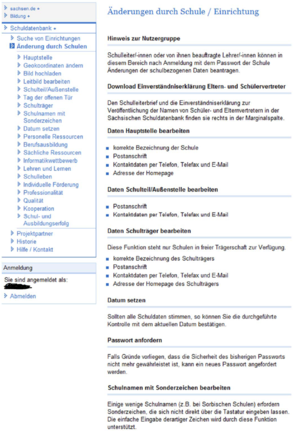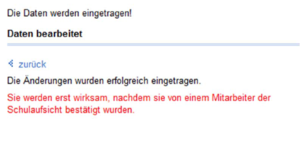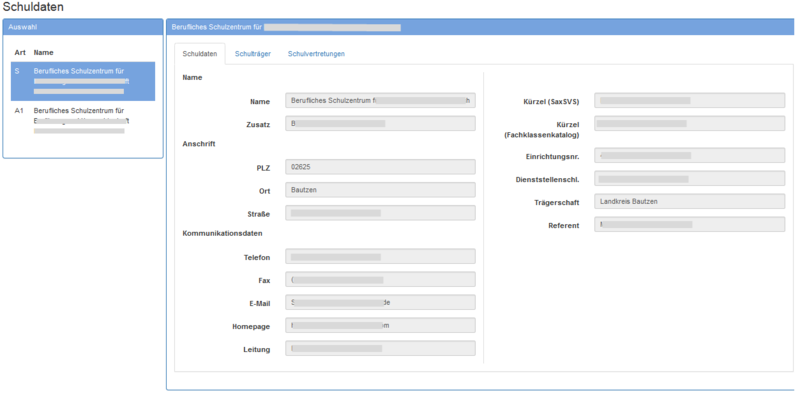Schuldaten
Ziel und Inhalt
Schuldaten
SaxSVS stellt den Nutzern die Grunddaten der sächsischen Schulen zur Verfügung.
Diese Daten werden aus der Sächsischen Schuldatenbank http://www.schuldatenbank.sachsen.de importiert.
Kooperationsschulen
Über die Funktion Kooperationsschulen können Schulen, welche häufig benötigt werden, z.B. beim Versenden von Schülerdaten, markiert werden. Diese Schulen sind dann in den Ansichten schneller verfügbar.
Außerdem kann die Funktion Kooperationsschulen noch als "Adressbuch" für alle sächsischen Schulen (auch private Schulen) genutzt werden, da die Kontaktdaten entsprechend Schuldatenbank enthalten sind.
Grundsätze
Veranlassung von Änderungen an Schuldaten
Bei Korrekturbedarf an Schuldaten, sind die in der Schuldatenbank vorhandenen elektronischen Formulare zu nutzen. (über http://www.schuldatenbank.sachsen.de)
Die Korrekturen werden an die Sächsische Bildungsagentur weiter geleitet und dort in die Schuldatenbank eingepflegt.
Schuldaten
Aufruf: Menü Schule/Schuldaten
Auswahlbereich
Im Auswahlbereich kann zwischen der Schule (Stammsitz) und soweit vorhanden, ihren Schulteilen gewählt werden.
Kürzel
S - Stammsitz der Schule
- Schulteile/Außenstellen
- A1 bis Ax - Außenstelle mit Anrechnungsstunden für Außenstellenleitung
- H1 bis Hx - Außenstelle ohne Anrechnungsstunden für Außenstellenleitung
Arbeitsbereich
Anzeige der Daten der Schule, der Schulteile und des Schulträgers. Die meisten Daten können in SaxSVS nicht verändert werden. Alle Änderungen, auch der Kommunikationsdaten sind der Sächsischen Schuldatenbank zu melden.
Kooperationsschulen
Dieser Punkt kann zur Anzeige der Grunddaten der sächsischen Schulen und zur Kennzeichnung ausgewählter Schulen als Kooperationsschule genutzt werden, dass betrifft Schulen, mit denen häufig Kontakt besteht, z. B.:
- durch Aufnahme von Schülern aus diesen Schulen,
- durch Gastschüler von/an diese Schulen o.ä.
Anzeige der Daten sächsischer Schulen
Vorlage:Nutzereingabe Menü Schule -> Punkt Kooperationsschulen wählen
Vorlage:Nutzereingabe im Auswahlbereich oben Stadt/Gemeinde auswählen, Vorlage:Hinweis Durch Tippen des Anfangsbuchstabens der Stadt im Auswahlfeld rollt die Liste in diesen Buchstabenbereich.
Vorlage:Pc-reaktion Es erscheinen unten in der Liste alle erfassten Schulen dieser Stadt/Gemeinde.
Vorlage:Nutzereingabe im linken Teil gewünschte Schule wählen
Vorlage:Pc-reaktion Es erscheinen rechts die Daten dieser Schule.
Kooperationsschulen auswählen
Vorlage:Nutzereingabe Schule wie in Punkt "Anzeige der Daten sächsischer Schulen beschrieben" wählen
Vorlage:Nutzereingabe Bearbeitungsmodus über das Symbol Vorlage:S-symbol-schreiben wählen
Vorlage:Nutzereingabe im Arbeitsbereich (rechts) oben Häkchen "als Kooperationsschule auswählen" setzen (siehe Bild oben)
Vorlage:Pc-reaktion Speichern
Kooperationsschulen anzeigen
Vorlage:Nutzereingabe Im linken Auswahlbereich das Häkchen "nur Kooperationsschulen zeigen" setzen (siehe Bild oben)
Vorlage:Pc-reaktion Im unteren Bereich sind alle bereits gewählten Kooperationsschulen sichtbar.
Schulpartnerschaften
Die Angaben zur Schulpartnerschaften werden nur für die Amtliche Schulstatistik genutzt.
Partnerschulen erfassen
Vorlage:Nutzereingabe Menü Schule -> Punkt Schulpartnerschaften wählen
Vorlage:Nutzereingabe Bearbeitungsmodus über das Symbol Vorlage:S-symbol-schreiben wählen
Vorlage:Nutzereingabe leere Zeile im Auswahlbereich wählen
Vorlage:Pc-reaktion im Arbeitsbereich werden die Felder eintragbar
Vorlage:Nutzereingabe Name, Einrichtungsart, Ort und Staat der Partnerschule eintragen und Speichern Vorlage:S-symbol-speichern
Vorlage:Pc-reaktion die erfasste Schule erscheint im Auswahlbereich
Daten der Partnerschulen ändern
Vorlage:Nutzereingabe Eintrag der Partnerschule im Auswahlbereich wählen
Vorlage:Pc-reaktion Daten werden in den Arbeitsbereich geladen
Vorlage:Nutzereingabe Name, Einrichtungsart, Ort und Staat der Partnerschule ggf. ändern und Speichern
Partnerschule löschen
Vorlage:Nutzereingabe Eintrag der Partnerschule im Auswahlbereich wählen
Vorlage:Pc-reaktion die Daten werden in den Arbeitsbereich geladen
Vorlage:Nutzereingabe Menü Bearbeiten, Punkt "Löschen" wählen
Vorlage:Pc-reaktion Es erscheint eine Sicherheitsabfrage.
Vorlage:Nutzereingabe Schalter "OK" wählen